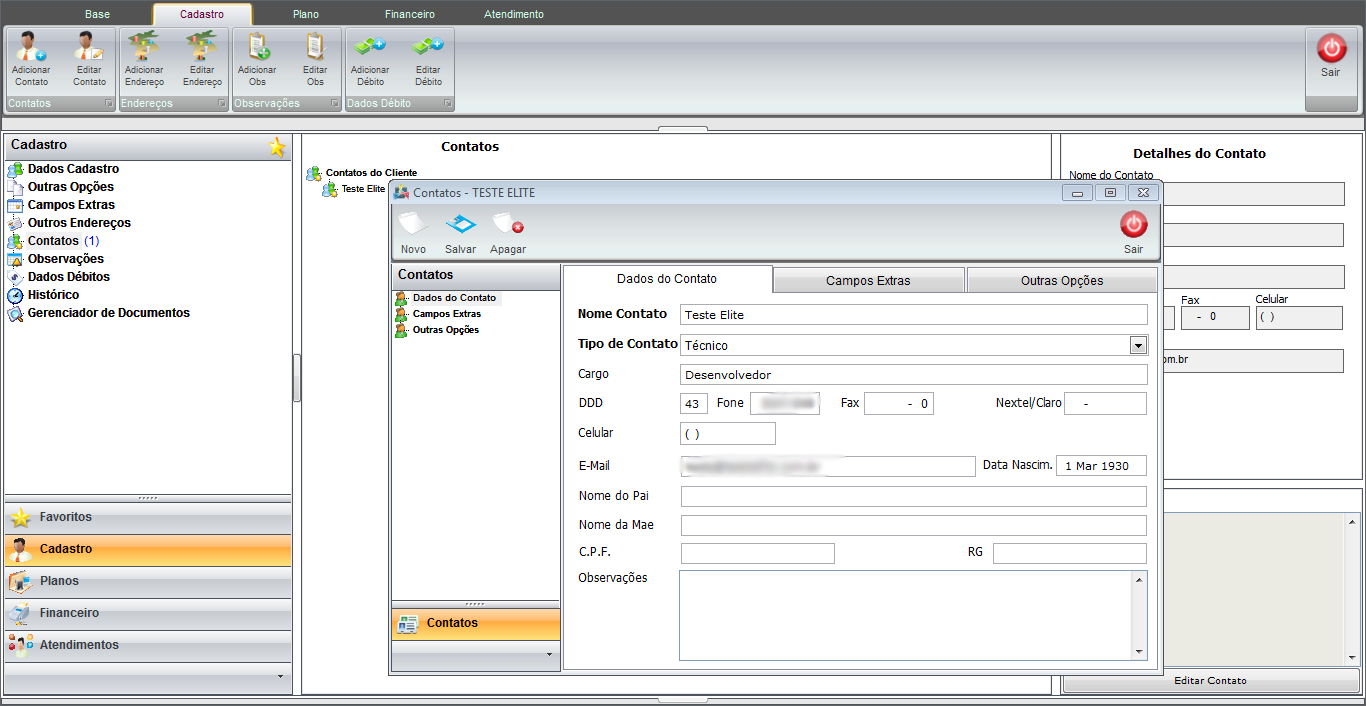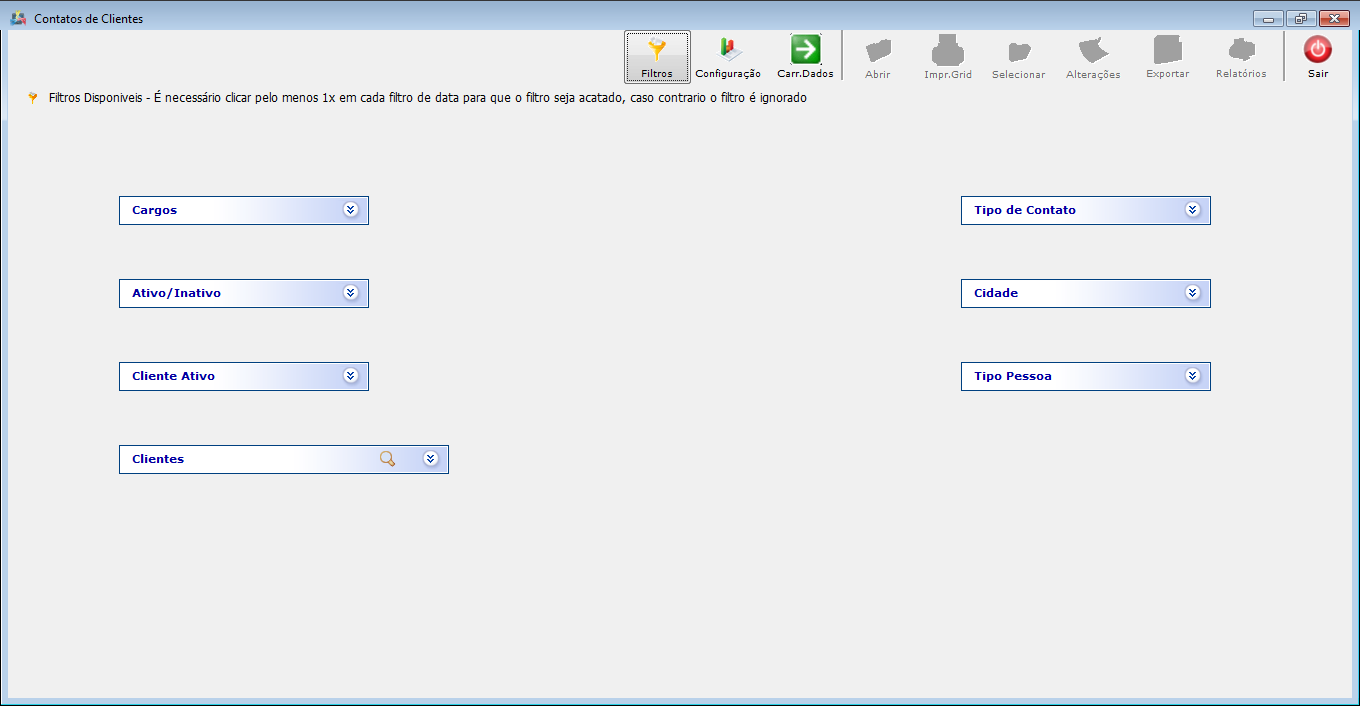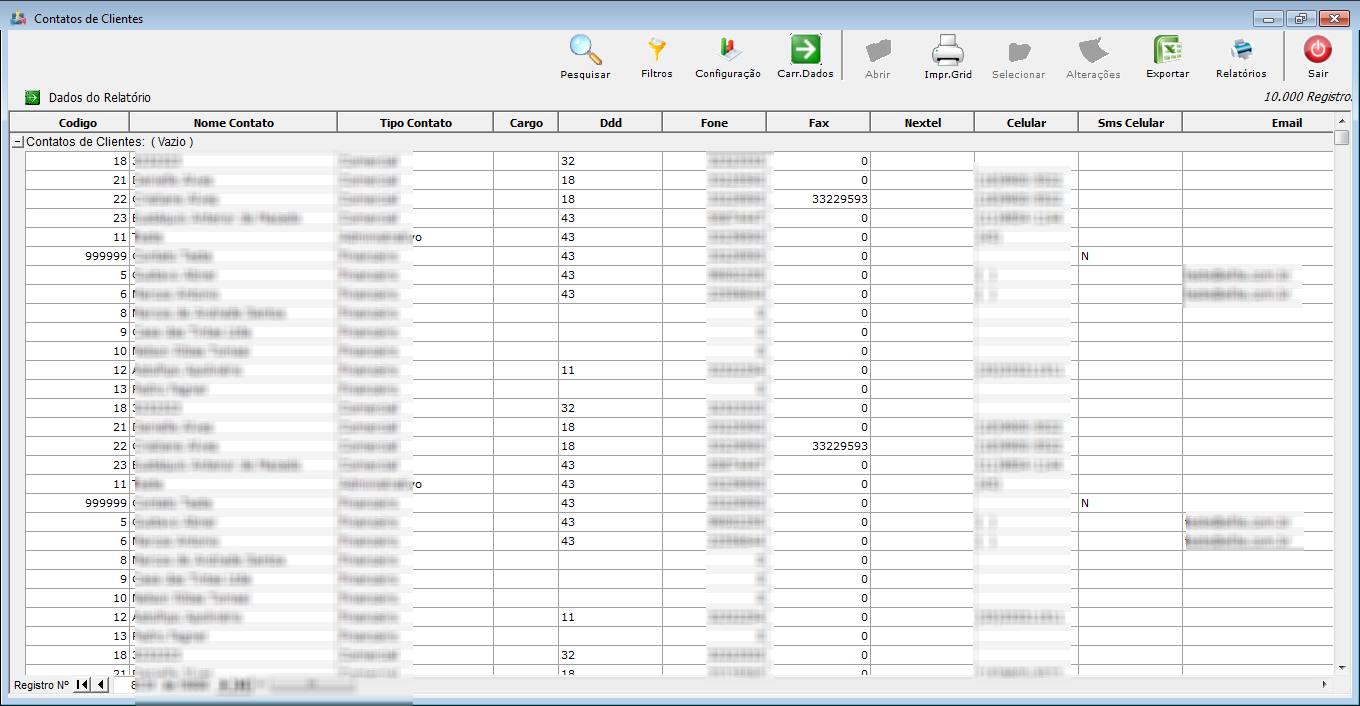Mudanças entre as edições de "ModuloDesktopRelContatosCliente"
(→Relatório de Contatos de Cliente - Padrão) |
(alteração do texto) |
||
| Linha 1: | Linha 1: | ||
| + | __NOTOC__ | ||
| + | |||
| + | |||
{| style="margin-top:5px; width:34%; margin-bottom:2px; margin-left:auto; margin-right:auto" | {| style="margin-top:5px; width:34%; margin-bottom:2px; margin-left:auto; margin-right:auto" | ||
|class="fundologo" style="background-repeat:no-repeat; background-position:-40px -15px; width:100%; border:1px solid #D2D2D2; vertical-align:top; -moz-border-radius: 10px; -webkit-border-radius: 10px; border-radius:10px;box-shadow:0 1px 3px rgba(0, 0, 0, 0.35)" | | |class="fundologo" style="background-repeat:no-repeat; background-position:-40px -15px; width:100%; border:1px solid #D2D2D2; vertical-align:top; -moz-border-radius: 10px; -webkit-border-radius: 10px; border-radius:10px;box-shadow:0 1px 3px rgba(0, 0, 0, 0.35)" | | ||
| Linha 4: | Linha 7: | ||
|} | |} | ||
| − | + | ||
| + | [[Modulo_Desktop_-_Relatórios|« Voltar]] | [[Página_principal|« Principal]] | ||
| Linha 14: | Linha 18: | ||
|} | |} | ||
| − | |||
| − | 1) Tela que o Relatório abrange: | + | == Relatório de Contatos de Cliente - Padrão == |
| + | |||
| + | [[arquivo:objetivo.jpg|30px]]No Relatório de Contatos de Cliente - Padrão são apresentadas as informações referente aos Contatos contidos no Cadastro do Cliente (Aba Contatos). | ||
| + | |||
| + | |||
| + | 1) Tela que o Relatório abrange: | ||
| + | |||
1.1) Apresentar informações registradas na opção "Contatos", no Cadastro do Cliente. | 1.1) Apresentar informações registradas na opção "Contatos", no Cadastro do Cliente. | ||
| Linha 22: | Linha 31: | ||
[[Arquivo:relcontatosclicadastro.png|1160px]] | [[Arquivo:relcontatosclicadastro.png|1160px]] | ||
| − | + | ||
| + | 1.1.1) Filtros | ||
[[Arquivo:relcontatoscli.png|1160px]] | [[Arquivo:relcontatoscli.png|1160px]] | ||
* '''Cargos''': filtra os dados pelos cargos dos contatos; | * '''Cargos''': filtra os dados pelos cargos dos contatos; | ||
| + | |||
* '''Tipo de Contato''': filtra os dados pelo tipo de contato; | * '''Tipo de Contato''': filtra os dados pelo tipo de contato; | ||
| + | |||
* '''Ativo/Inativo''': filtra os dados pela situação do contato se está ativou ou não; | * '''Ativo/Inativo''': filtra os dados pela situação do contato se está ativou ou não; | ||
| + | |||
* '''Cidade''': filtra os dados pela cidade do cliente. | * '''Cidade''': filtra os dados pela cidade do cliente. | ||
| + | |||
* '''Cliente Ativo''': filtra os dados pela situação do cliente, ''Ativo ou Inativo''; | * '''Cliente Ativo''': filtra os dados pela situação do cliente, ''Ativo ou Inativo''; | ||
| + | |||
* '''Tipo Pessoa''': filtra os dados pelo tipo de pessoa, ''Física ou Jurídica''. | * '''Tipo Pessoa''': filtra os dados pelo tipo de pessoa, ''Física ou Jurídica''. | ||
| − | + | ||
| + | 1.1.1.1) Após selecionar os filtros, basta clicar no botão "Carregar" para exibir as informações o qual poderá ser exportado para o Excel, clicando no botão "EXPORTAR". | ||
[[Arquivo:RelatContClieDados.png|1160px]] | [[Arquivo:RelatContClieDados.png|1160px]] | ||
| − | [[Categoria: Relatórios | + | |
| + | [[Categoria: Relatórios]] | ||
Edição das 17h38min de 25 de junho de 2018
| |

|
No Relatório de Contatos de Cliente - Padrão são apresentadas as informações referente aos Contatos contidos no Cadastro do Cliente (Aba Contatos) no ISP Integrator. |
Relatório de Contatos de Cliente - Padrão
![]() No Relatório de Contatos de Cliente - Padrão são apresentadas as informações referente aos Contatos contidos no Cadastro do Cliente (Aba Contatos).
No Relatório de Contatos de Cliente - Padrão são apresentadas as informações referente aos Contatos contidos no Cadastro do Cliente (Aba Contatos).
1) Tela que o Relatório abrange:
1.1) Apresentar informações registradas na opção "Contatos", no Cadastro do Cliente.
1.1.1) Filtros
- Cargos: filtra os dados pelos cargos dos contatos;
- Tipo de Contato: filtra os dados pelo tipo de contato;
- Ativo/Inativo: filtra os dados pela situação do contato se está ativou ou não;
- Cidade: filtra os dados pela cidade do cliente.
- Cliente Ativo: filtra os dados pela situação do cliente, Ativo ou Inativo;
- Tipo Pessoa: filtra os dados pelo tipo de pessoa, Física ou Jurídica.
1.1.1.1) Após selecionar os filtros, basta clicar no botão "Carregar" para exibir as informações o qual poderá ser exportado para o Excel, clicando no botão "EXPORTAR".